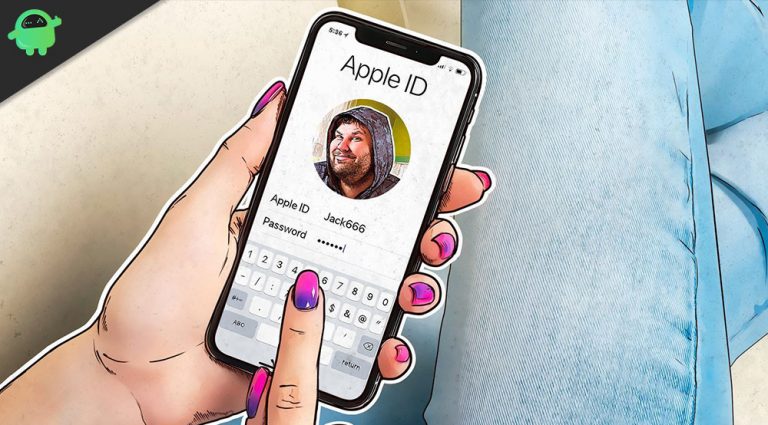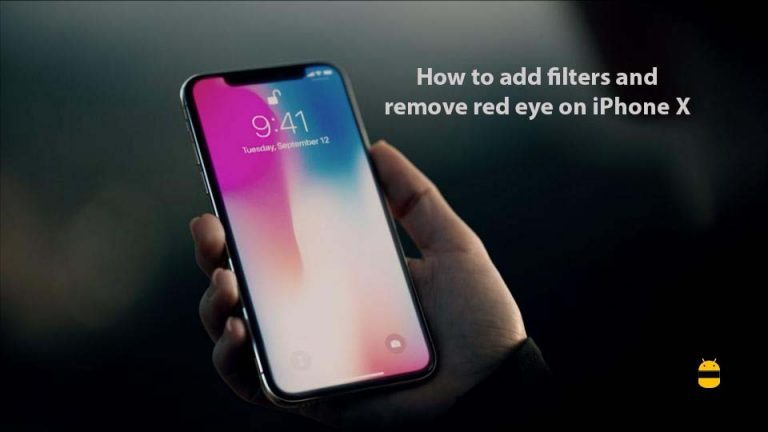Исправить зависание FaceTime и случайное отключение
В этом уроке мы покажем вам, как исправить проблемы Facetimes, такие как случайное прерывание и отключение. Это приложение для видеозвонков разработано Apple и только для экосистемы Apple. К последним относятся iPhone, iPad и Mac. Хотя существует множество других вариантов, когда дело доходит до приложений для видеозвонков для ваших устройств Apple, Facetime удается оценить простоту использования и впечатляющее предложение услуг. Однако в некоторых случаях вы не сможете совершать или принимать эти вызовы должным образом.
Такие проблемы, как случайное отключение или случайное отключение Facetime, становятся довольно частой традицией. Пользователь спросил то же самое на Дискуссионный форум Apple и более тысячи людей разделяют эту озабоченность. если вы один из них, то вам пригодится это руководство. В этом руководстве будут перечислены все возможные исправления проблем, связанных с случайным зависанием и отключением Facetime. Следуйте.
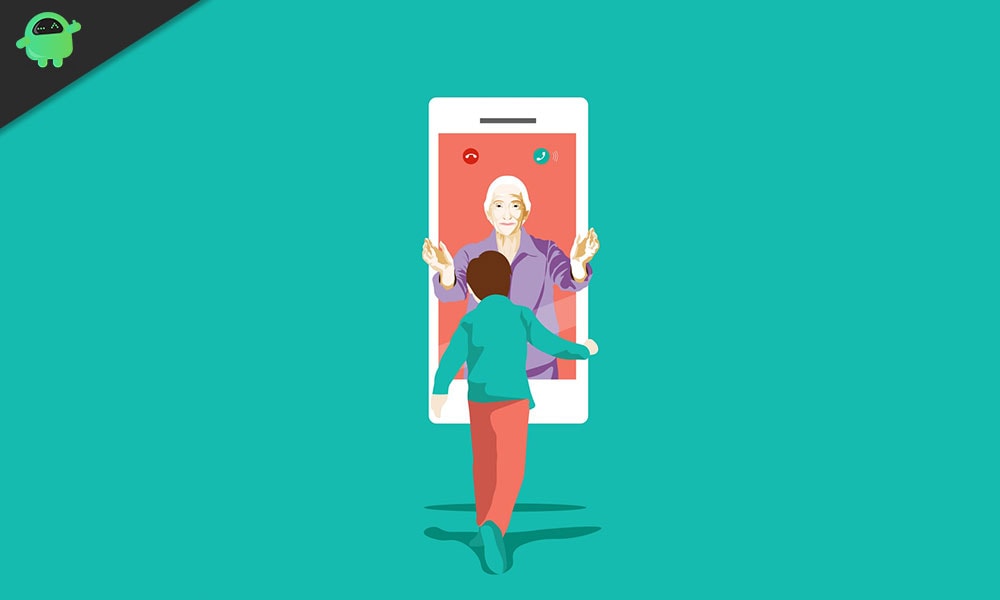
Исправить зависание FaceTime и случайное отключение
Имейте в виду, что универсального решения этой проблемы не существует. Различным пользователям удалось исправить эту проблему любым из нижеперечисленных методов. Поэтому вы должны выполнять все эти исправления одно за другим, пока не добьетесь успеха.
Исправление 1. Проверьте подключение к Интернету.
Хотя это может показаться довольно очевидным решением, но в большинстве случаев эти базовые советы достаточно эффективно выполняют свою работу. В связи с этим мы рекомендуем вам убедиться, что Интернет работает. Если это не так, попробуйте переключиться с WiFi на сеть оператора связи или наоборот.
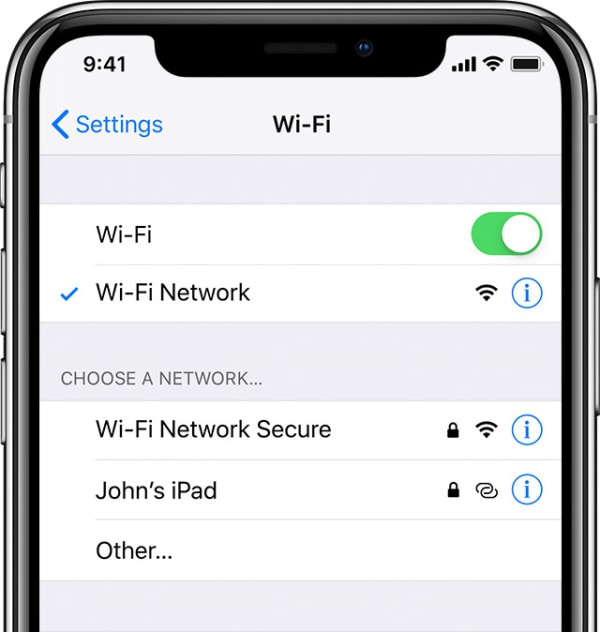
Проблемы с подключением к полосе пропускания являются одними из самых распространенных, и, к счастью, для их устранения не требуется много усилий. В этой заметке, после того, как вы переключили соединение или перезапустили маршрутизатор, запустите Facetime и посмотрите, были ли устранены проблемы случайного зависания и отключения.
Исправление 2: перезагрузите устройство Apple.
Подобно первому, это еще одно из тех исправлений, которые на бумаге кажутся довольно простыми, но довольно эффективно выполняют свою работу. Итак, чтобы перезапустить устройство iPhone 8 или более ранней версии, нажмите и удерживайте кнопку питания, пока не увидите переключатель «Сдвинуть до выключения». Проведите пальцем вправо, чтобы выключить устройство. Затем нажмите и удерживайте кнопку питания, пока не появится логотип Apple, после чего ваше устройство перезагрузится.
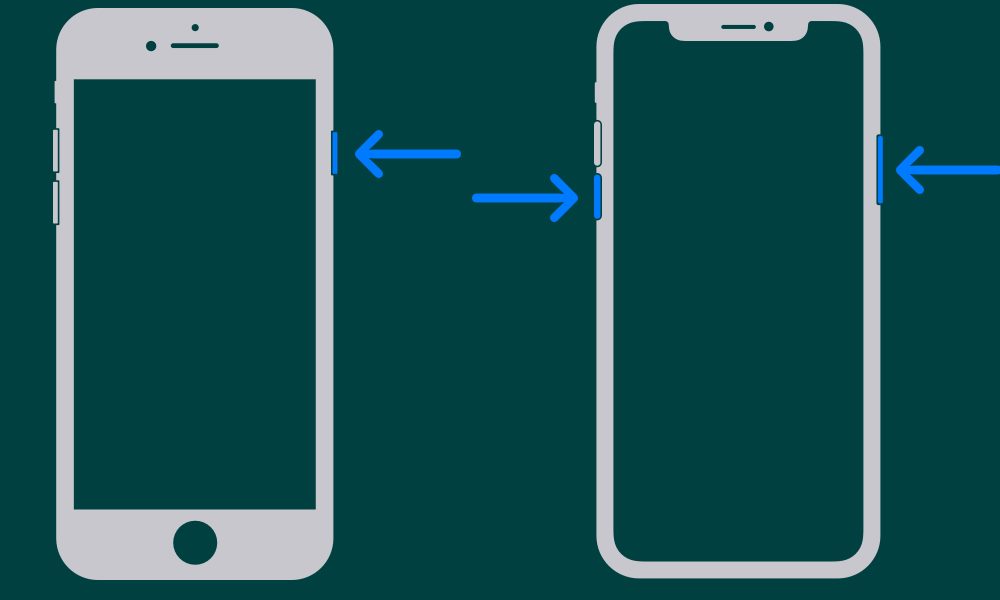
Для iPhone X и более новых сборок вам нужно будет нажать и удерживать кнопку питания и, удерживая ее, нажать любую или клавиши громкости, а затем провести пальцем по переключателю Slide to Power off. Затем перезагрузите устройство с помощью клавиши питания и проверьте, есть ли проблемы с случайным отключением и отключением Facetime.
Исправление 3: сброс настроек сети
Если переключение сетевых подключений не дало желаемого результата, вы можете подумать о сбросе настроек сети. Просто имейте в виду, что при этом будут удалены все сохраненные сетевые настройки, пароли Wi-Fi и т. Д. Поэтому обязательно заранее создайте резервную копию этих настроек.
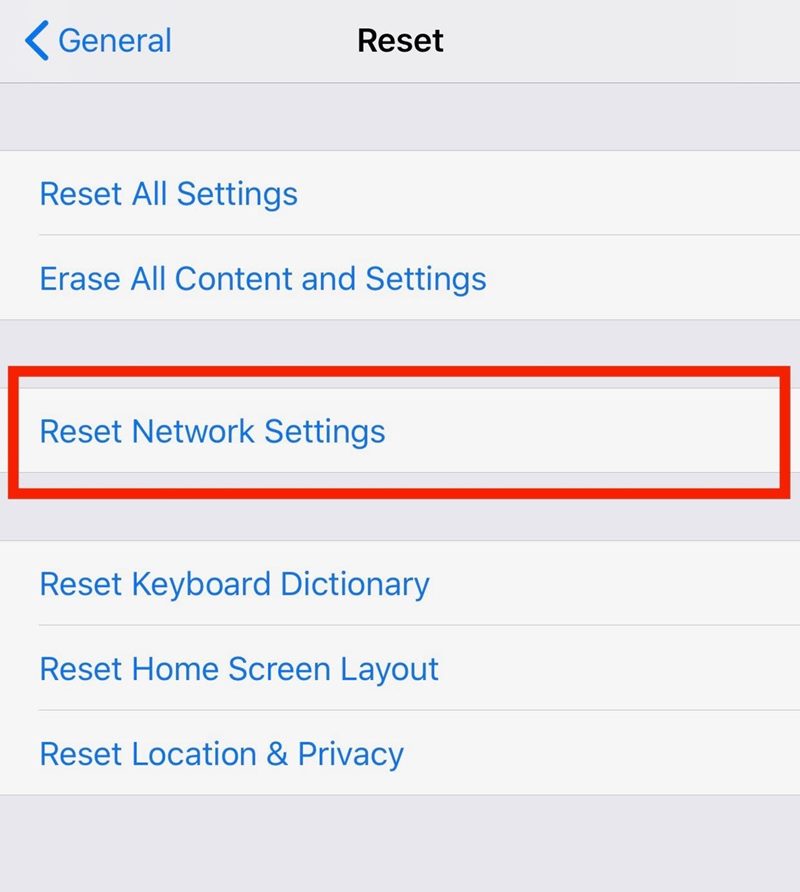
- Чтобы сбросить настройки сети, перейдите на страницу настроек на вашем iPhone.
- Перейдите в меню «Общие», а затем в «О программе».
- Затем нажмите Сброс> Сбросить настройки сети.
- Когда это будет сделано, перезагрузите устройство и снова подключите его к сети Wi-Fi / оператора связи.
- Наконец, запустите Facetime и посмотрите, были ли устранены проблемы случайного зависания и отключения.
Исправление 4: проверьте устройство на перегрев
В некоторых редких случаях, если ваше устройство перегревается, проблема или две неизбежны. Хотя Facetime не является приложением, потребляющим много ресурсов, для его эффективной работы требуется справедливая доля ресурсов. Но если ваше устройство уже перегревается, приложение может не получить требуемые ресурсы. К счастью, Apple показывает предупреждение о температуре, когда это происходит.
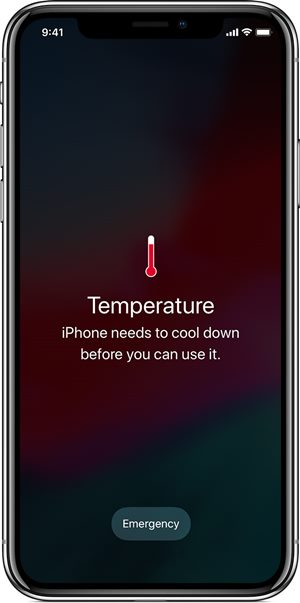
Поэтому, если вы получите какое-либо сообщение о перегреве, мы советуем вам не трогать устройство, пока оно не остынет. Также убедитесь, что он не подключен к порту зарядки в течение этого периода. Как только предупреждение исчезнет, запустите Facetime, и на этот раз у вас не должно возникнуть никаких проблем.
На этом мы завершаем руководство о том, как исправить проблемы со случайным зависанием и отключением Facetime. Мы поделились четырьмя разными методами, любой из которых или комбинация двух или более должны дать желаемый результат. Сообщите нам, какой метод сработал в вашу пользу. В заключение, вот несколько советов и приемов iPhone, советов и приемов для ПК, а также советов и приемов Android, которые вам также стоит попробовать.